随着技术的发展,越来越多的用户开始寻求个性化的iOS系统体验。而使用iOS镜像则是实现这一目标的一种有效途径。本文将详细介绍使用iOS镜像进行系统教程...
2024-10-07 279 镜像
W7镜像是指Windows7操作系统的映像文件,通过将该镜像文件烧录到U盘或光盘上,我们可以使用该镜像进行系统的安装。本文将详细介绍如何使用W7镜像进行系统安装,以帮助读者顺利完成操作系统的安装过程。
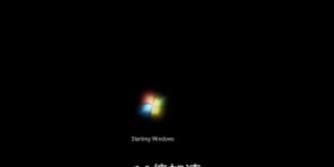
准备所需材料和工具
1.选择合适的W7镜像文件
2.准备一个8GB以上的U盘或一张可刻录的DVD光盘
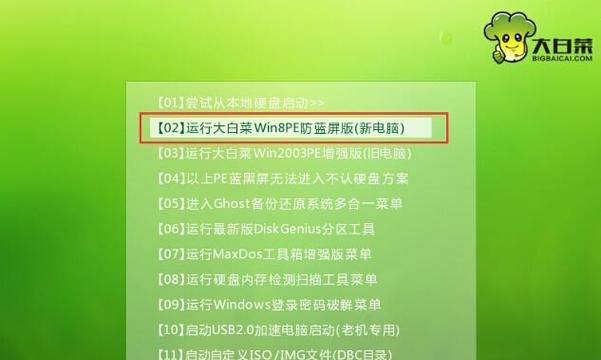
3.下载并安装一个可制作启动U盘或刻录光盘的工具
4.将U盘或光盘插入电脑,并准备好相应的软件
制作启动U盘或刻录光盘
1.打开制作工具,选择制作启动U盘或刻录光盘的选项

2.选择W7镜像文件所在的路径,并将其导入制作工具中
3.点击开始制作按钮,等待制作过程完成
设置电脑启动顺序
1.重启电脑,并按照提示进入BIOS设置界面
2.在启动选项中找到“启动顺序”或类似的选项
3.将U盘或光盘的启动顺序调整到第一位
4.保存设置并退出BIOS界面
开始安装W7系统
1.重新启动电脑,此时系统会从制作好的启动U盘或刻录光盘启动
2.根据屏幕提示选择相应的语言和区域设置
3.点击“安装”按钮,开始安装W7系统
4.阅读并同意许可协议,点击“下一步”
选择安装方式和分区
1.选择“自定义安装”选项,进行高级安装
2.在磁盘分区界面,选择一个合适的磁盘进行安装
3.如果需要对磁盘进行分区或格式化操作,可以在此进行设置
等待系统安装完成
1.系统会自动进行安装过程,这个过程可能需要一段时间,请耐心等待
2.在安装过程中,系统可能会多次重启,请不要中断电源或进行其他操作
设置用户和计算机名称
1.安装完成后,系统会要求你设置用户名称和计算机名称
2.输入相应的信息,并设置一个密码以保护你的计算机
完成安装并进行初步设置
1.安装完成后,系统会自动重启,并进入欢迎界面
2.按照提示进行一些基本的设置,如时区、网络连接等
3.点击“完成”按钮,系统会自动进入桌面界面
安装驱动程序和软件
1.进入桌面界面后,需要安装相应的驱动程序和常用软件
2.可以通过设备管理器查找并安装缺失的驱动程序
3.下载并安装常用软件,如浏览器、办公软件等
更新系统和安装补丁
1.进入控制面板,选择Windows更新功能
2.系统会自动检测并下载最新的系统更新和补丁
3.安装完更新后,重新启动电脑以应用更改
设置防火墙和杀毒软件
1.打开控制面板,选择Windows防火墙选项
2.根据个人需求,调整防火墙的设置
3.安装并配置一个可信赖的杀毒软件,保护你的计算机安全
恢复个人文件和数据
1.如果之前备份了个人文件和数据,可以在此进行恢复
2.使用备份工具或手动复制文件到合适的位置
3.确保个人文件和数据的完整性和正确性
优化系统性能和设置
1.根据个人需求,进行一些系统性能优化和设置
2.调整电源管理、开机启动项等,以提升系统速度和响应
重启电脑并进行测试
1.安装完成后,重启电脑以应用所有设置和更改
2.测试系统的正常运行和各项功能是否可用
通过本文的教程,我们详细介绍了如何使用W7镜像进行系统安装。希望读者可以按照步骤顺利完成安装,并享受到Windows7系统带来的便利和稳定性。在安装过程中如遇到任何问题,可以参考相应的解决方案或寻求专业技术人员的帮助。祝您安装成功!
标签: 镜像
相关文章
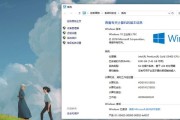
随着技术的发展,越来越多的用户开始寻求个性化的iOS系统体验。而使用iOS镜像则是实现这一目标的一种有效途径。本文将详细介绍使用iOS镜像进行系统教程...
2024-10-07 279 镜像

在现代社会,计算机已经成为我们生活和工作中不可或缺的工具。而为了保证计算机正常运行,系统的安装和维护显得尤为重要。本篇文章将重点介绍如何使用Windo...
2024-10-06 248 镜像
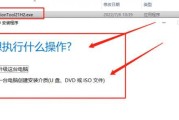
ISO镜像是一种将光盘或DVD的内容转换为单个文件的格式,用户可以通过虚拟光驱或U盘等方式使用。本文将详细介绍如何下载、制作和安装ISO镜像,并帮助读...
2024-06-18 276 镜像
最新评论